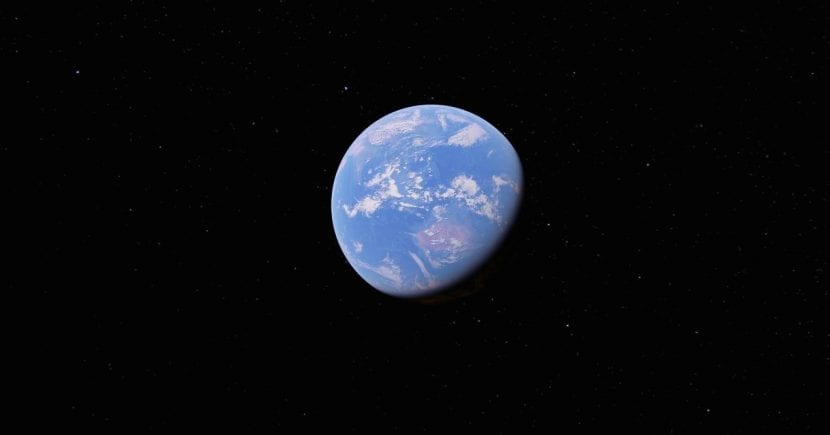
Novo Google Earth 18.0
Neste tutorial simples, vamos explicar como instalar a versão mais recente do Google Earth (Google Earth 18.0) no novo Ubuntu 17.04 Zesty Zapus adicionando o repositório do aplicativo ao sistema operacional.
Embora seja possível baixar os pacotes Google Earth, Google Earth Pro ou Google Earth Enterprise de suas respectivas páginas web, existe uma maneira fácil de adicionar um único repositório ao Ubuntu 17.04 com a possibilidade de escolher o aplicativo que deseja instalar, como além de poder receber atualizações automáticas usando o Update Manager.
Como instalar o Google Earth 18.0 no Ubuntu 17.04
Para começar, abra uma janela de terminal usando Ctrl + Alt + T ou pesquise a palavra "terminal" no menu Iniciar. Quando estiver aberto, digite os seguintes comandos, um por um e pressione Enter após cada um.
- Execute o seguinte comando para baixar e instalar as chaves de inicialização do Google
wget -q -O - https://dl.google.com/linux/linux_signing_key.pub | sudo apt-key add –
Digite sua senha quando solicitado e pressione Enter.
- Execute o seguinte comando para adicionar o Google Earth ao repositório Linux:
sudo sh -c 'echo "deb http://dl.google.com/linux/earth/deb/ stable main" >> /etc/apt/sources.list.d/google-earth.list'
Por fim, você pode pesquisar e instalar o google-earth usando o Synaptic Package Manager, embora também possa executar o seguinte comando para verificar se há atualizações e instalar o Google Earth:
sudo apt update sudo apt install google-earth-stable
Como alternativa, você pode substituir Google-earth-stable no comando por "google-earth-pro-estável"Para instalar a edição Google Earth Pro ou por"google-earth-ec-estável”Para instalar o cliente Google Earth Enterprise.
Como desinstalar o Google Earth
Para remover o repositório do Google Earth do Ubuntu 17.04, basta ir para Configurações do sistema / Atualizações e software / guia Outros softwares.
Para remover o Google Earth, você pode usar o Gerenciador de Pacotes Synaptic ou executar o seguinte comando:
sudo apt remove google-earth-* && sudo apt autoremove
Esperamos que o tutorial tenha sido útil para você. Para qualquer problema ou dúvida você pode nos deixar um comentário na seção abaixo.
Ao copiá-lo no terminal, ele reporta erros.
Se você estiver copiando e colando
wget -q -O - https://dl.google.com/linux/linux_signing_key.pub | sudo apt-key add -
Exclua o traço no final e escreva-o manualmente -
Existe uma versão do Google Earth Pro e Enterprise para Linux?
Eu entendo que houve-
Acabei de instalar e agora funciona muito bem
Acho que a versão mais recente do Google Earth é 7.1.8.3036-r0
Instale, mas não funciona.
Já copiei, já escrevi e entendi dos dois jeitos, também retirei o script e nada, se puderem me ajudar por favor.
gpg: nenhum dado OpenPGP válido foi encontrado.
Nenhuma das versões do Google Earth funciona no Ubuntu Mate 17.04. Gostaria que alguém me ajudasse a resolver isso, pois uso muito o Google Earth.